Table des matières
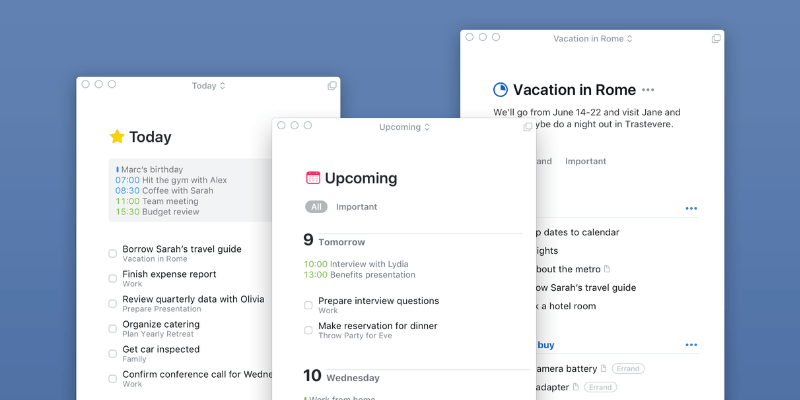
Choses 3
Efficacité : Comprend toutes les fonctions dont la plupart des gens ont besoin. Prix : Pas bon marché, mais bon rapport qualité-prix Facilité d'utilisation : Les fonctionnalités ne vous gênent pas Soutien : La documentation est disponible, mais vous n'en aurez peut-être pas besoin.Résumé
Pour rester productif, vous devez être en mesure de suivre tout ce qui doit être fait afin de ne rien laisser passer, et ce sans vous sentir dépassé. C'est un équilibre difficile à atteindre dans un logiciel, et de nombreux gestionnaires de tâches faciles à utiliser manquent de fonctionnalités utiles, tandis que les applications complètes prennent souvent beaucoup de temps et de travail manuel pour être configurées.
Things 3 trouve le juste équilibre. Elle est facile à utiliser et suffisamment légère pour être réactive et ne pas vous ralentir. Rien n'est oublié, mais seules les tâches que vous devez effectuer apparaissent dans votre liste Aujourd'hui. C'est l'application qui me convient et qui pourrait vous convenir aussi. Mais tout le monde est différent, alors c'est bien qu'il existe des alternatives. Je vous encourage à inclure Things dans votre liste d'applications à essayer et à télécharger.la démo.
Ce que j'aime : Il est magnifique. Interface flexible. Facile à utiliser. Synchronisation avec vos appareils Apple.
Ce que je n'aime pas Impossible de déléguer ou de collaborer avec d'autres personnes. Pas de version Windows ou Android.
4.9 Obtenir la chose 3Que pouvez-vous faire avec les choses ?
Things vous permet d'organiser logiquement les tâches par domaine de responsabilité, par projet et par étiquette. Votre liste de tâches peut être visualisée de plusieurs façons : tâches à faire aujourd'hui ou dans un avenir proche, tâches qui peuvent être faites à tout moment et tâches que vous pourriez faire un jour. Et l'application vous permet d'organiser et de hiérarchiser vos listes de différentes manières.
L'application Things est-elle facile à utiliser ?
Cultured Code Things est une application moderne et élégante de gestion des tâches et de liste de choses à faire pour Mac et iOS. Elle est magnifique, surtout depuis la refonte de Things 3, et l'interface est "fluide", avec un manque certain de friction et de résistance lors de l'ajout et de la vérification des tâches.
Est-ce que Things 3 est gratuit ?
Non, Things 3 n'est pas gratuit - il coûte 49,99 $ sur le Mac App Store. Une version d'essai de 15 jours entièrement fonctionnelle est disponible sur le site Web du développeur. Des versions iOS sont également disponibles pour iPhone (9,99 $) et iPad (19,99 $), et les tâches sont synchronisées de manière fiable.
Est-ce que Things 3 en vaut la peine ?
L'achat de Choses sur chaque plateforme coûte environ 80 dollars (ou plus de 125 dollars pour nous, Australiens). Ce n'est certainement pas donné. Cela en vaut-il la peine ? C'est une question à laquelle vous devez répondre vous-même. Combien vaut votre temps ? Combien les tâches oubliées coûtent-elles à votre entreprise et à votre réputation ? Quelle importance accordez-vous à la productivité ?
Pour moi, le jeu en vaut vraiment la chandelle. Lorsque Things 3 est sorti, j'ai pu constater qu'il offrait un meilleur flux de travail et des fonctionnalités supplémentaires utiles, et j'ai envisagé de le mettre à niveau. Mais le coût élevé m'a incité à réévaluer d'abord si c'était toujours le meilleur outil pour moi.
J'ai donc commencé par acheter la version iPad, car c'est là que je consulte le plus souvent ma liste de tâches. Au bout d'un moment, j'ai mis à niveau la version iPhone, puis finalement la version macOS. Je suis encore plus satisfait de Things 3 que des versions précédentes de l'application.
Au fil de la lecture de cet article, je vous présenterai Things 3, puis vous pourrez profiter de la période d'essai de 15 jours pour l'évaluer par vous-même.
Pourquoi me faire confiance pour cet article ?
Je m'appelle Adrian et j'adore les applications et les flux de travail qui m'aident à rester productif. J'ai tout utilisé, de Daytimers à la création de ma propre application de liste de tâches à l'aide d'une base de données.
Depuis que je suis passé au Mac, j'ai utilisé diverses applications macOS et Web, notamment Todoist, Remember the Milk, OmniFocus et Things. J'ai également essayé Wunderlist et Apple Reminders, ainsi que de nombreuses autres solutions.
Parmi tous ces outils, c'est avec Things de Cultured Code que je me sens le plus à l'aise, car c'est mon principal gestionnaire de tâches depuis 2010. Il est beau, épuré et réactif, moderne, doté de toutes les fonctionnalités dont j'ai besoin et adapté à mon flux de travail. Je l'utilise également sur mon iPhone et mon iPad.
Ça me convient. Peut-être que ça te convient aussi.
Examen de l'application Things : Qu'est-ce que vous y gagnez ?
Things 3 a pour but de gérer vos tâches, et je vais énumérer ses fonctionnalités dans les six sections suivantes. Dans chaque sous-section, j'explorerai d'abord ce que l'application offre, puis je partagerai mon point de vue personnel.
1. Suivez vos tâches
Si vous avez beaucoup à faire, vous avez besoin d'un outil qui vous aide à décider de ce que vous devez faire aujourd'hui, qui vous rappelle quand les tâches importantes doivent être effectuées et qui sort de votre champ de vision les tâches dont vous n'avez pas encore à vous soucier. C'est ce qu'est Things 3.
Une nouvelle tâche dans Things peut comporter un titre, des notes, un certain nombre de dates, des balises et une liste de vérification des sous-tâches. Vous n'avez besoin d'ajouter qu'un titre - tout le reste est facultatif, mais peut être utile.
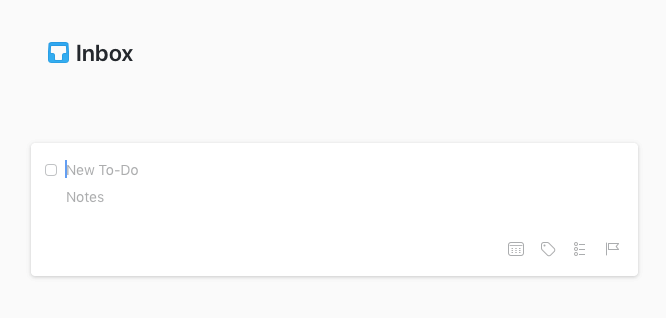
Une fois que vous avez une liste d'éléments, vous pouvez modifier leur ordre par simple glisser-déposer, et cocher les éléments que vous avez terminés d'un simple clic de souris. Par défaut, les éléments cochés restent dans votre liste pour le reste de la journée, afin de vous donner un sentiment de progrès et d'accomplissement.
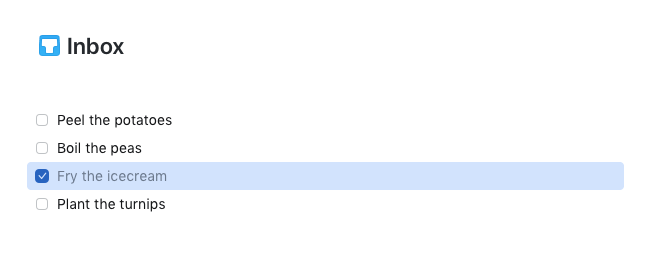
Mon point de vue personnel : Things 3 vous permet de saisir des tâches en douceur dès que vous y pensez. J'aime pouvoir faire glisser mes tâches dans l'ordre où je vais les faire, et le fait de pouvoir voir les tâches que je coche pour le reste de la journée me donne un sentiment de réussite et d'élan.
2. suivez vos projets
Lorsque quelque chose que vous devez faire nécessite plus d'une étape, il s'agit d'un projet. Le fait de détailler toutes les étapes nécessaires à l'accomplissement d'un projet est important pour la productivité. Le fait d'inscrire votre projet sur votre liste de choses à faire en tant qu'élément unique peut conduire à la procrastination - vous ne pouvez pas le faire en une seule étape, et il n'est pas toujours évident de savoir par où commencer.
Supposons que vous vouliez peindre votre chambre à coucher. Il est utile d'énumérer toutes les étapes : choisir les couleurs, acheter la peinture, déplacer les meubles, peindre les murs. Écrire simplement "Peindre la chambre à coucher" ne vous incitera pas à vous lancer, surtout si vous ne possédez même pas de pinceau.
Dans Things, un projet est une liste unique de tâches. Il commence par un titre et une description, et vous pouvez regrouper vos tâches en ajoutant rubriques Si vous faites glisser et déposez une rubrique vers un autre emplacement, toutes les tâches associées sont déplacées avec elle.

Lorsque vous cochez chaque élément terminé, Things affiche un graphique circulaire à côté du titre du projet pour montrer votre progression.
Il se peut que vous ayez des tâches à étapes multiples qui ne méritent pas d'être transformées en projets. Liste de contrôle pour ajouter des sous-tâches à un seul élément de tâche.
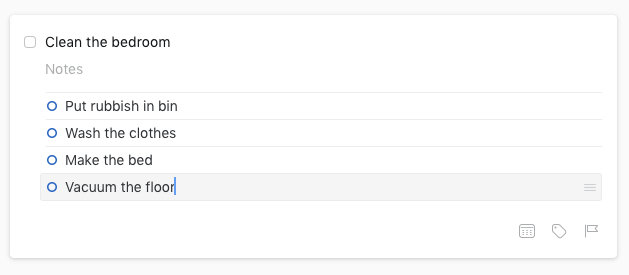
Mon point de vue personnel J'aime la façon dont Things me permet de gérer les tâches les plus compliquées de ma liste de choses à faire en utilisant des projets et des listes de contrôle, et le retour qu'il me donne sur mes progrès est motivant.
3. suivez vos dates
Toutes les tâches ne sont pas associées à une date. De nombreuses tâches doivent simplement être effectuées quand vous le pouvez - de préférence au cours de ce siècle. Mais d'autres tâches sont étroitement liées à des dates, et Things est très flexible, offrant un certain nombre de façons de travailler avec elles.
Le premier type de date est celui que nous attendons tous : le date limite Nous comprenons tous les délais. Je rends visite à ma mère jeudi pour prendre ses photos du mariage de ma fille. Je n'ai pas encore imprimé les photos, alors j'ai ajouté cette tâche à ma liste de choses à faire et je lui ai donné une date limite pour ce mercredi. Il est inutile de les imprimer vendredi, c'est trop tard.
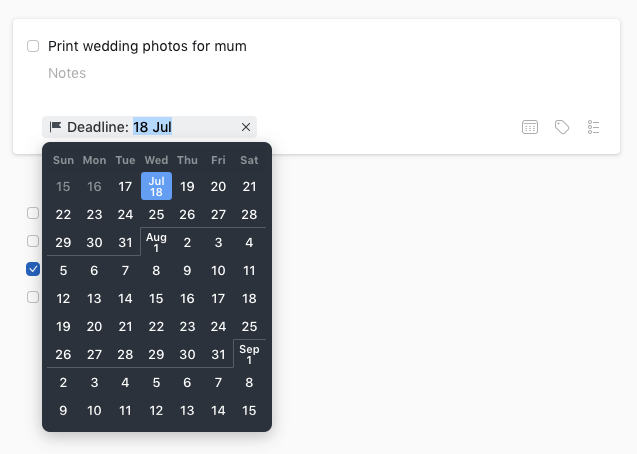
Il est possible d'ajouter des dates limites à n'importe quelle tâche ou projet. La plupart des applications de gestion des tâches le font. Things va plus loin en vous permettant d'ajouter quelques autres types de dates.
Mon préféré est le date d'entrée en vigueur Certaines tâches dont je garde la trace dans la rubrique Choses ne peuvent pas encore être commencées, comme téléphoner à ma sœur pour son anniversaire, envoyer mes impôts et sortir les poubelles.
Comme je ne peux pas encore effectuer ces tâches, je ne veux pas qu'elles encombrent ma liste de choses à faire aujourd'hui - ce serait une distraction. Mais je ne veux pas non plus les oublier. J'ajoute donc une date dans le champ "Quand", et je ne verrai pas la tâche avant cette date.
J'ai ajouté la date de lundi prochain pour sortir la poubelle et je ne verrai pas la tâche dans ma liste Aujourd'hui avant cette date. Téléphoner à ma sœur n'apparaîtra pas avant son anniversaire. Les seules choses que je vois sur ma liste sont des éléments pour lesquels je peux agir aujourd'hui. C'est utile.
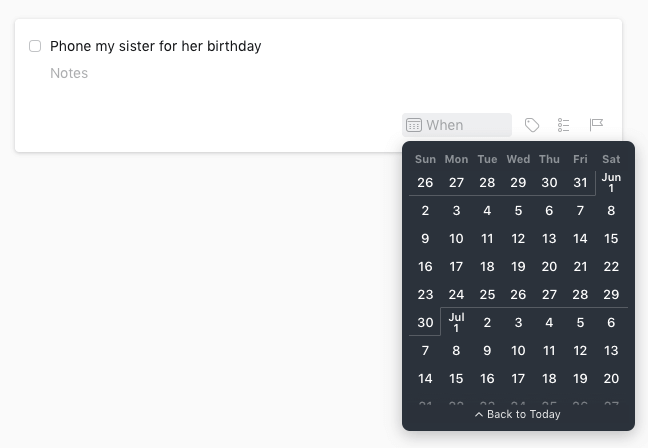
Une autre caractéristique utile de la date est Rappels Après avoir fixé une date de début, je peux demander à Things d'envoyer une notification pour me rappeler à une certaine heure.

Enfin, si une tâche se répète à intervalles réguliers, je peux créer une tâche répétitive.

Ces tâches peuvent être répétées quotidiennement, hebdomadairement, mensuellement ou annuellement, avec des échéances et des rappels associés. Les tâches peuvent être répétées après la date de début ou la date d'achèvement.

Un dernier point concernant les dates : Things peut afficher les événements de votre calendrier en même temps que vos tâches à faire pour le même jour. Je trouve cela très utile.
Mon point de vue personnel J'aime la façon dont Things me permet de travailler avec des dates. Si je ne peux pas encore commencer une tâche, je ne la vois pas. Si quelque chose est dû ou en retard, Things le fait apparaître clairement. Et si je crains d'oublier quelque chose, je peux programmer un rappel.
4. organisez vos tâches et vos projets
Une fois que vous commencez à utiliser Things pour organiser toutes les parties de votre vie, vous pouvez le remplir de centaines, voire de milliers, de tâches. Cela peut vite devenir incontrôlable. Il vous faut un moyen de regrouper et d'organiser vos tâches. Things vous permet de le faire avec des zones et des étiquettes.
Un site Domaine d'intérêt n'est pas seulement un moyen d'organiser vos tâches, c'est aussi un moyen de vous définir. Créez une zone pour chaque rôle dans votre carrière et votre vie privée. J'ai créé des zones pour chacun de mes rôles professionnels, ainsi que pour les rôles personnel, familial, d'entretien de la maison, technique et cycliste. Cela me permet non seulement de classer mes tâches de manière logique, mais aussi de m'assurer que je suis responsable et minutieuse dans tous mes rôles.
Un domaine peut inclure à la fois des tâches et des projets, et tous les projets associés à un domaine sont listés en dessous dans le plan de gauche mais peuvent être réduits.

Chaque tâche et chaque projet peuvent être organisés de manière plus approfondie à l'aide d'un certain nombre d'éléments. tags Lorsque vous attribuez une étiquette à un projet, toutes les tâches de ce projet reçoivent automatiquement cette étiquette. Les étiquettes peuvent être organisées de manière hiérarchique.
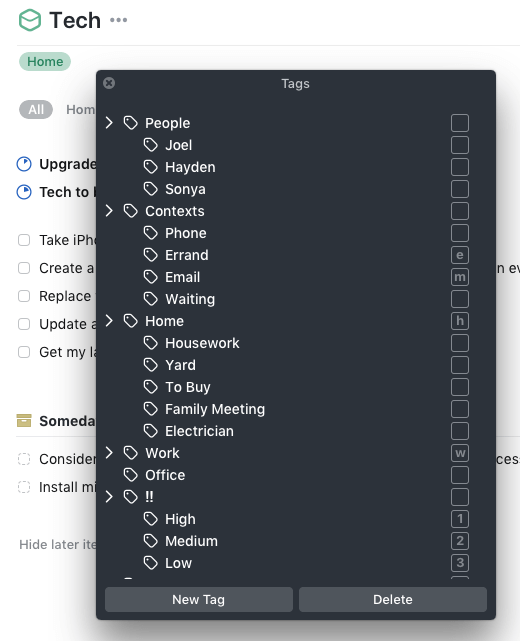
Vous pouvez utiliser des étiquettes pour organiser vos tâches de toutes sortes de façons. Elles peuvent donner à vos tâches des contextes (comme le téléphone, l'e-mail, la maison, le travail, l'attente) ou les associer à des personnes. Vous pouvez ajouter des priorités, ou indiquer la quantité d'effort ou de temps nécessaire pour accomplir une tâche ou un projet. Votre imagination est la seule limite.
Les balises sont affichées dans des bulles grises à côté de chaque élément. Une liste des balises utilisées apparaît en haut de chaque vue, que vous pouvez utiliser pour filtrer votre liste.

Ainsi, si je suis d'humeur à passer des appels téléphoniques, je peux simplement lister les appels que je dois passer. Si c'est juste après le déjeuner et que je ne me sens pas d'humeur, je peux simplement lister les tâches faciles, comme dans cette capture d'écran.
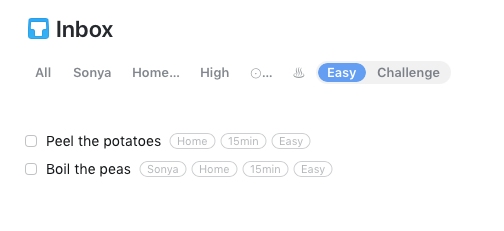
Mon point de vue personnel J'utilise à la fois les domaines et les étiquettes pour organiser mes tâches. Les domaines regroupent les tâches et les projets en fonction de mes rôles et les étiquettes décrivent et identifient les éléments de manière flexible. J'organise chaque tâche par domaine mais j'ajoute des étiquettes uniquement lorsque cela a un sens.
5. Décider de ce qu'il faut faire aujourd'hui
Lorsque je travaille, je passe la plupart de mon temps dans la liste Aujourd'hui de Choses. Dans cette vue, je peux voir toutes les tâches qui sont échues ou en cours de révision, ainsi que les autres tâches que j'ai spécifiquement marquées comme étant pour aujourd'hui. J'ai peut-être parcouru toutes mes tâches et identifié celles sur lesquelles je veux travailler aujourd'hui, ou dans le passé, j'ai peut-être reporté une tâche en disant que je ne peux pas la commencer avant la date d'aujourd'hui.
J'ai le choix de l'affichage de ma liste Aujourd'hui : il peut s'agir d'une liste unique dans laquelle je peux faire glisser manuellement les éléments dans l'ordre où je veux les faire, ou de sous-listes pour chaque domaine, de sorte que les tâches correspondant à chacun de mes rôles sont regroupées.
Au fil des ans, j'ai utilisé les deux méthodes, et je regroupe actuellement mes tâches d'aujourd'hui par rôle. J'ai également demandé à Things d'afficher les éléments de mon calendrier pour aujourd'hui en haut de la liste.
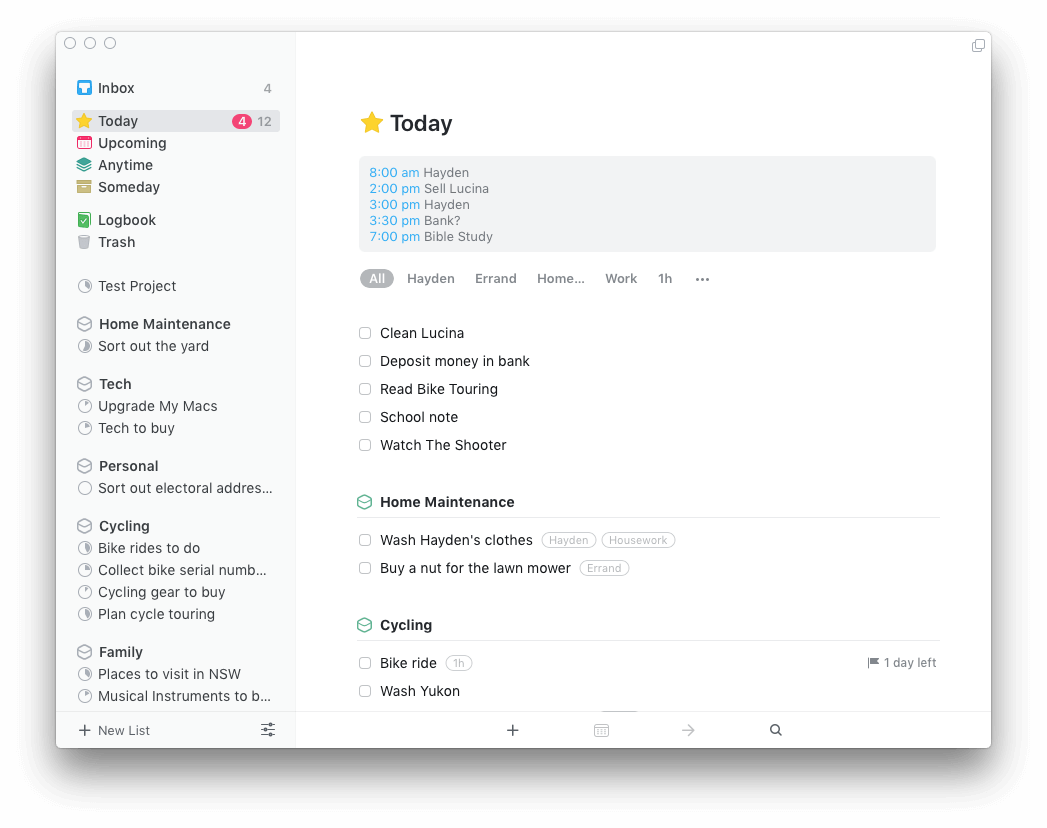
Une fonctionnalité utile ajoutée à Things 3 est la possibilité de lister certaines tâches à effectuer dans votre liste Aujourd'hui. Ce soir Ainsi, les choses que vous prévoyez de faire après le travail n'encombrent pas votre liste.

Mon point de vue personnel La liste des tâches à accomplir aujourd'hui est sans doute la fonctionnalité de Things que je préfère. Elle me permet de continuer à travailler une fois que j'ai commencé à travailler, car tout ce qui doit être fait est sous mes yeux. Elle me permet également de ne pas manquer les échéances.
6. Garder la trace de ce qui se passe en bas de la piste
J'aime que Things me permette de suivre les choses que je veux faire dans le futur sans encombrer ma liste de tâches. Lorsque je travaille dur, elles sont hors de vue et ne me distraient pas. Mais lorsque je planifie ou revois mes tâches, je peux tout voir.
Things offre des vues spécifiques pour ceux-ci :
- Le site Prochainement : m'affiche un calendrier des tâches auxquelles est associée une date - soit une date limite, soit une date de début.
- Le site A tout moment me montre une liste de mes tâches qui ne sont pas associées à une date, regroupées par projet et par domaine.
- Le site Un jour, affiche les tâches que je ne me suis pas encore engagé à faire, mais que je pourrais faire un jour (voir ci-dessous).
Les "choses Un jour, Cette fonction vous permet de garder la trace des tâches et des projets que vous pourriez réaliser un jour sans encombrer votre liste de travail. Dans un projet, ces éléments sont affichés en bas de la liste et disposent d'une case à cocher un peu moins visible.

Dans une zone, les éléments à venir ont leur propre section en bas de la liste. Dans les deux cas, cliquer sur "Masquer les éléments à venir" les fait sortir de votre champ de vision.
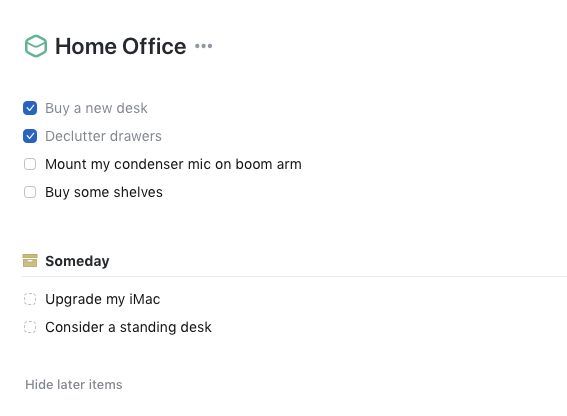
Mon point de vue personnel Peut-être qu'un jour je voyagerai à l'étranger. Je veux suivre ce genre d'objectifs dans Things, pour pouvoir les revoir de temps en temps et éventuellement commencer à les mettre en œuvre. Mais je ne veux pas me laisser distraire par eux lorsque je travaille dur. Things gère ces éléments "un jour" de manière appropriée.
Les raisons de mes classements
Efficacité : 5/5 Things offre plus de fonctionnalités que la plupart de ses concurrents et les met en œuvre de manière flexible, de sorte que vous pouvez utiliser l'application de la manière qui vous convient le mieux. L'application est rapide et réactive, de sorte que vous ne perdez pas de temps à vous organiser.
Prix : 4,5/5 Mais il offre un large éventail de fonctionnalités et une facilité d'utilisation que les options gratuites n'offrent pas, et il est nettement moins cher qu'OmniFocus Pro, son plus proche rival.
Facilité d'utilisation : 5/5 Les nombreuses fonctionnalités de Things sont présentées de manière à être faciles à utiliser, avec très peu d'installation et de configuration nécessaires.
Soutien : 5/5 La page d'assistance du site Web de Things contient un guide rapide permettant de tirer le meilleur parti de l'application, ainsi qu'une base de connaissances composée d'articles classés dans les catégories suivantes : Premiers pas, Conseils et astuces, Intégration à d'autres applications, Cloud Things et Dépannage.
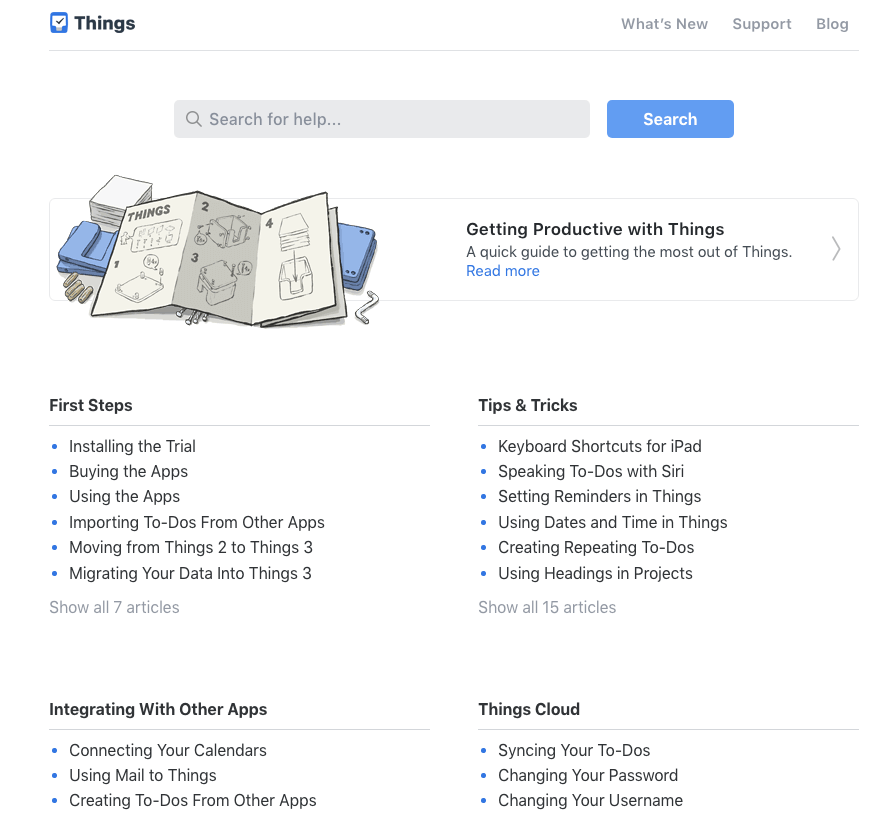
Au bas de la page, un bouton permet d'accéder à un formulaire d'assistance, qui est également disponible par courrier électronique. Je n'ai jamais eu besoin de contacter Cultured Code pour obtenir de l'aide, et je ne peux donc pas me prononcer sur leur réactivité.
Alternatives à Things 3
OmniFocus (39,99 $, Pro 79,99 $) est le principal concurrent de Things, et il est parfait pour les utilisateurs expérimentés. Pour en tirer le meilleur parti, vous aurez besoin de la version Pro, et vous devrez consacrer du temps à sa configuration. La possibilité de définir des perspectives personnalisées et l'option permettant à un projet d'être séquentiel ou parallèle sont deux caractéristiques importantes dont OmniFocus se targue et qui font défaut à Things.

Todoist (gratuit, Premium 44,99 $/an) vous permet d'organiser vos tâches en fonction de projets et d'objectifs, et de les partager avec votre équipe ou votre famille. Pour une utilisation autre que basique, vous devrez souscrire à la version Premium.

Apple Reminders est inclus gratuitement dans macOS et offre des fonctionnalités de base. Il vous permet de créer des tâches avec des rappels et de partager vos listes avec d'autres personnes. Son intégration de Siri est utile.
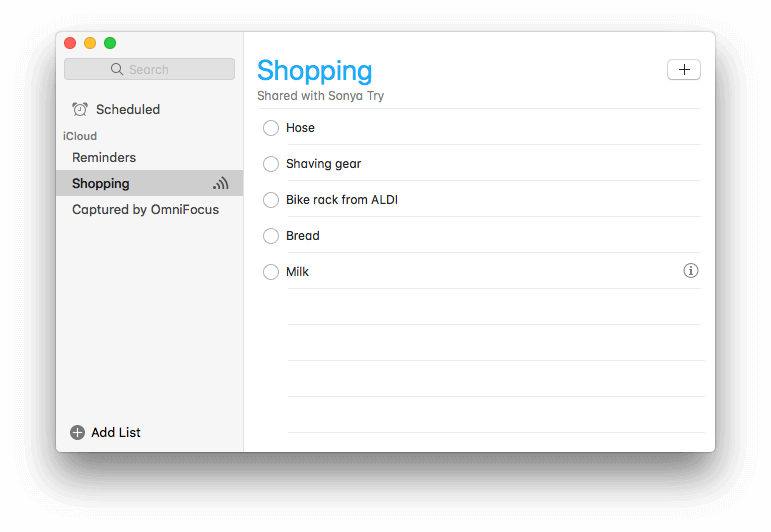
Conclusion
Selon le site officiel, Cultured Code décrit les choses comme un "gestionnaire de tâches qui vous aide à atteindre vos objectifs". C'est une application Mac qui vous permet de lister et de gérer les choses que vous avez à faire, en les faisant progresser vers leur achèvement.
Le site Web mentionne également qu'il s'agit d'une application primée - et elle a certainement attiré l'attention de beaucoup de gens. Elle a reçu trois Apple Design Awards, a été promue Editor's Choice dans l'App Store, a été intronisée dans l'App Store Hall of Fame, et a reçu les prix MacLife et Macworld Editor's Choice. Et chez SoftwareHow, nous l'avons désignée comme la gagnante de notre Best To Do List Approundup.
Si vous êtes à la recherche d'un gestionnaire de tâches de qualité, c'est celui-là qu'il vous faut considérer. Il dispose de toutes les fonctionnalités dont vous êtes susceptible d'avoir besoin et les implémente d'une manière flexible qui s'adaptera probablement à votre flux de travail tout en restant rapide et réactif. C'est une combinaison gagnante.

